客製功能介紹:Zoom 視訊會議,立即與客戶開始遠端線上諮詢!
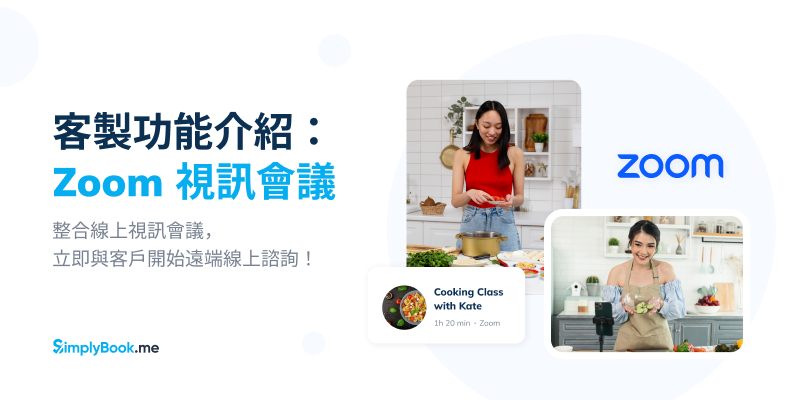
SimplyBook.me 為了提供諮詢及課程產業能更便利的服務客戶,因此除了之前已整合的 Microsoft Teams、Google Meet 及 Gruveo 視訊會議功能外,近期也整合大家期待已久的 Zoom 視訊會議,Zoom 也是為大眾經營者愛用的視訊會議工具之一,這項更新將讓經營者有更多的視訊會議選擇,提供您與客戶有更好的預約環境!
線上視訊會議
- 服務提供者:無論您是顧問、教育工作者、教練,或是提供線上諮詢的任何專業人士,線上視訊會議功能都將能提升您的營運效率及客戶的參與率。 您將可透過 SimplyBook.me 預約網站直接舉辦線上會議、諮詢及課程,為您及客戶提供一個更好的預約體驗!
- 客戶:只要在預約網站上預約服務或是課程,系統將會自動發送 Zoom 視訊會議連結,這將有效簡化客戶參加會議的流程,確保客戶可以快速的與服務提供者聯繫。
Zoom 視訊會議優點
- 簡化預約流程:客戶完成預約後,將可立即收到 Zoom 視訊會議連結,讓客戶從預約到參加會議過程都可以很簡單!
- 集中管理:後台使用者將可以從後台快速找到 Zoom 會議連結並開始線上諮詢,將有效提供組織效率,並減少使用多個平台的不便利性。
- 自訂通知範本:可將 Zoom 會議連結加入在客戶及供應者的預約通知內,確保每一項通知都可以直接進行會議。
- 可使用性:由於 Zoom 是眾多經營者及客戶愛用的工具之一,這也意味著無論您的客戶身在何處,都能很簡單且快速的與您線上諮詢,這將能擴大服務範圍,輕鬆吸引來自全球各地的客戶上門預約。
如何設定 Zoom 線上視訊會議
在設定 Zoom 視訊會議前,請記得您需要先申請 Zoom 帳號,並且請注意以下資訊:
- 在您的 Zoom 頁面內並不會包含在 SimplyBook.me 內預約的 Zoom 會議連結。若貴司需要查看已預約的會議連結,需請您至 SimplyBook.me 後台行事曆內的預約紀錄中,或是視訊會議報告中進行查看及開啟會議。
- 即使您已啟用線上視訊會議功能,且連結您的 Zoom 帳號,在您的服務項目內並未啟用視訊會議功能,都將是禁用的狀態。因此,記得要再管理 → 服務 / 課程 → 更多選項內啟用線上會議功能。
- 雖然系統會自動發送給客戶不一樣的 Zoom 會議連結,但若客戶是預約同時段的服務 / 課程,這些連結都將會是在同一個視訊會議連結內。

請先登入 SimplyBook.me 後台 → 展開左側列表 客製功能 → 搜尋並啟用 線上視訊會議,即可完成第一步。

展開右側 線上會議 服務項目,並點擊 Zoom 旁邊的 Authorization,開始進行 Zoom 帳號串接。

系統將會跳轉至 Zoom 頁面,再請您協助登入 Zoom 帳號進行串接,並勾選允許此應用程式使用我的共享訪問權限 Allow this app to use my shared access permissions,將可順利完成與 Zoom 帳號的連結。

當您授權 Zoom 線上會議後,您可展開下方線上會議 供應者&服務項目,將要連結供應者下方選擇 Zoom,並且若您的串接的 Zoom 帳號有多個使用者,則您可從下拉式選單中選擇該供應者要連結的 Zoom 使用者。
最後,只要點擊右上角的儲存,我們就完成第一步 Zoom 線上視訊會議的設定。

當與 Zoom 線上視訊會議連結後,您需要針對要發送會議的服務 / 課程進行設定:
展開左側列表 管理 → 點擊 服務 / 課程 → 點擊欲設定的服務 / 課程項目 → 展開 更多選項 → 開啟 啟用為線上會議服務項目 → 點擊 儲存並關閉
透過以上設定,系統將會針對指定的服務 / 課程建立視訊會議。

當客戶預約完成服務 / 課程時,將可透過 我的預訂 頁面上查看到線上會議連結,當到了預約時間,客戶將可點擊該連結開始視訊會議。

而後台管理者將可透過行事曆的預約紀錄查看到視訊會議連結,或是 報告 → 線上視訊會議 報表中查看到會議連結,即可點擊進行視訊會議。

並且您也可以在預約通知範本內加入會議連結的變數,系統將會在客戶完成預約後,每次自動生成 Zoom 視訊會議連結給客戶及供應者,幫助您與客戶都能馬上開始線上視訊會議。
仍透過紙本管理訂單?數位轉型就是現在!
讓 SimplyBook.me 的顧問幫助您!我們提供完整的系統諮詢服務,將根據您的品牌使用需求,協助您導入預約排程管理工具,有效且聰明的管理預約,將節省下來的時間,都投入在優化服務品質,為客戶提供更好的服務體驗!
👉 預約顧問諮詢:https://simplybookevent.simplybook.asia/
SimplyBook.me 提供最完整的線上預約系統,就算沒有程式基礎,也能打造專屬預約系統。然而,數位的世界變化非常快,別讓競爭對手搶得預約線上化的先機,立即到 SimplyBook.me 註冊,免費試用最完整的功能👍 SimplyBook.me 提供專人顧問諮詢,若有任何操作問題,歡迎來信至 taiwan@simplybook.me 或是私訊 SimplyBook.me 粉絲專頁,將有專人為您提供客製化的服務。



評論
0 comments暫時沒有評論